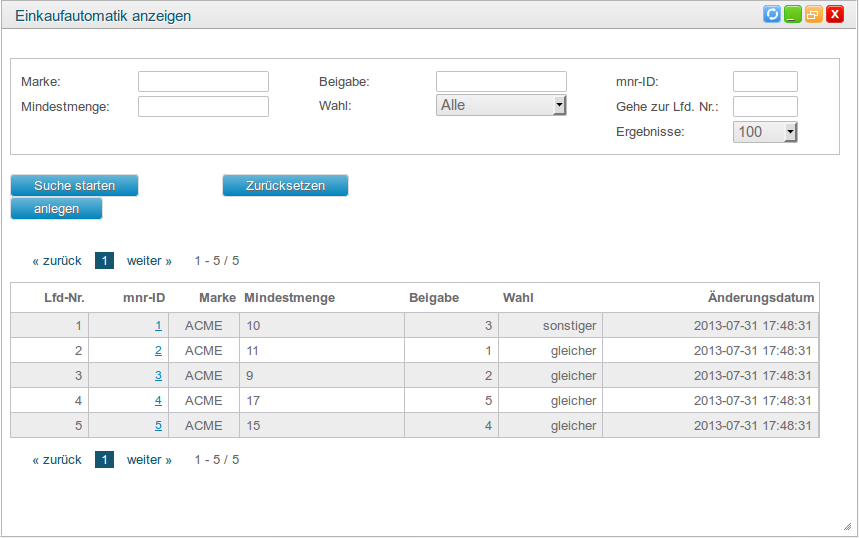Übersicht:
Einkaufsplanung
Der Menüpunkt Einkaufsplanung zeigt Ihnen eine Übersicht mit Einkaufsempfehlungen. Klicken Sie auf den Lieferanten um sich Details zu einer Einkaufsempfehlung anzeigen zu lassen. Für eine korrekte Einkaufsempfehlung müssen folgende Bedingungen erfüllt sein:
-
Die Produkte müssen dem korrekten Lieferanten zugeordnet sein
-
Der Bestand vom Lieferanten muss beim Produkt hinterlegt sein
-
Das Produkt muss einen Mindestbestand haben
-
Tragen Sie bitte auch die korrekte Verpackungseinheit für das Produkt ein
Wenn für den Lieferanten kein Bestand vom Produkt hinterlegt ist, so wird dieses nicht in der Einkaufsplanung erscheinen.
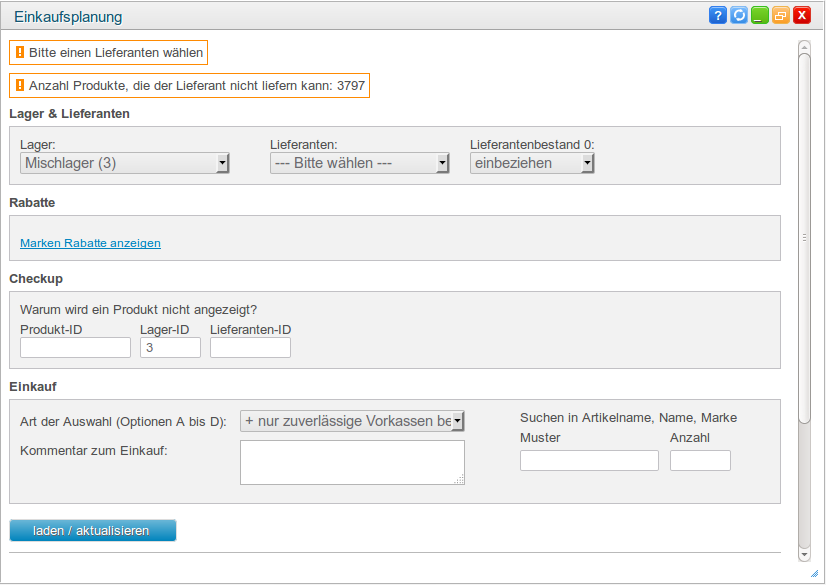
Die Felder werden Ihnen im einzelnen erklärt:
Lager & Lieferanten:
-
Lager: Wählen Sie ein Lager für die Einkaufsplanung aus. Die Zahl in Klammern dahinter zeigt die ID des Lagers.
-
Lieferanten: Wählen Sie einen Lieferanten für die Einkaufsplanung aus. Die Zahl in Klammern dahinter zeigt die ID des Lieferanten. Die Zahl in den eckigen Klammern dahinter zeigt den Gesamtbetrag der Bestellung an, die das System vorschlägt.
-
Lieferantenbestand (0): einbeziehen / überspringen, wählen Sie, ob der Bestand des Lieferanten in die Bestellung einbezogen werden soll oder nicht. Dazu muss eine Schnittstelle zu dem Lieferanten bestehen. Bei “überspringen” gibt das System also auch Bestellungen für Artikel auf, die laut System beim Lieferanten nicht mehr vorhanden sind.
Rabatte:
- Reservierte nur für Kunden berücksichtigen, die schonmal eine Bestellung getätigt haben: Bei reservierten Artikeln handelt es sich um Artikel, die derzeit für eine offene Bestellung reserviert sind. Setzen Sie also einen Haken, wenn diese Artikel offener Bestellungen von Kunden, die schonmal eine Bestellung getätigt haben, in den aktuellen Mindestbestand mit einbezogen werden sollen.
Zum Beispiel: Sie haben für einen Artikel einen Mindestbestand von “10” angegeben, derzeit sind auch zehn im Lager und zwei davon sind für eine Bestellung eines Kunden, der schon einmal bei Ihnen eingekauft hat, reserviert. Bei gesetztem Haken wird der Artikel also zwei Mal in der Einkaufsplanung mit einbezogen.
Checkup:
- CheckUp - Warum wird ein Produkt nicht angezeigt: Mit dieser Funktion können Sie prüfen, warum ein Artikel nicht in der Einkausplanung angezeigt wird. Nach Angabe der drei Felder erhalten Sie einen Bericht über den Grund, weshalb das Produkt nicht unter den Einkaufsvorschlägen ist.
-
Produkt-ID: PDT-Nummer für den Check Up.
-
Lager-ID: ID des Lagers, in welchem sich das Produkt befindet.
-
Lieferanten-ID: ID des Lieferanten, welcher für das Produkt hinterlegt ist.
Einkauf:
-
Art der Auswahl (Option A bis D):
-
Mindestbestände sowieo alle freigegebenen Bestellungen berücksichtigen: Diese Option berücksichtigt bei den Vorschlägen alle hinterlegten Mindestbestände und den finalen Lagerbestand.
-
+ nur Kunden die schonmal eine Bestellung getätigt haben: Berücksichtigt nur den finalen Lagerbestand aus Bestellungen von Kunden, die schon einmal eine Bestellung getätigt haben.
-
+ nur zuverlässige Vorkassen berücksichtigen: Berücksichtigt nur den finalen Lagerbestand aus Bestellungen von Kunden die immer im angegebenen Zeitraum die Zahlung beglichen haben.
-
alle reservierten Produkte berücksichtigen: Diese Option berücksichtigt alle reservierten Produkte, also alle Produkte die sich derzeit in einer offenen Bestellung befinden.
-
-
Kommentar zum Einkauf: Geben Sie einen Kommentar ein, dieser wird auf der Bestellung an den Lieferanten angzeigt.
-
Suchen in Artikelname, Name, Marke:
-
Muster: Sie können hier eine hinterlegte Marke oder den Namen eines Produktes angeben. So werden Ihnen nur Artikel einer bestimmten Marke bzw. mit bestimmten Begriffen im Namen angezeigt.
-
Anzahl: Vorab können Sie hier festlegen ob Sie für alle angezeigten Artikel z.B. 10 Einheiten bestellen wollen. Diese Angabe können Sie später noch ändern.
-
Beispiel:
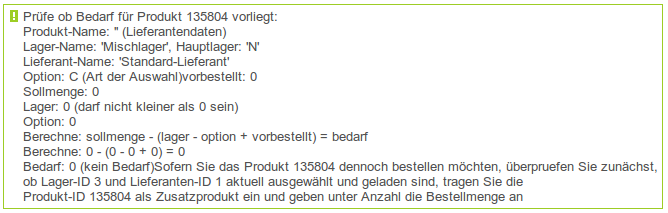
In diesem Beispiel wurde das Produkt mit der ID “135804” überprüft. Im Lager sind derzeit “0” vorhanden, “0” sind vorbestellt und der Mindestbestand beträgt ebenfalls “0”. Also ist der Bedarf gleich “0” (kein Bedarf).
Nachdem Sie nun ein Lager und einen Lieferanten ausgewählt haben wählen Sie bitte den Button “laden / aktualisieren”. Unterhalb des Eingabemenüs öffnet sich nun die eigentliche Einkaufsplanung für das gewählte Lager und den gewählten Lieferanten.
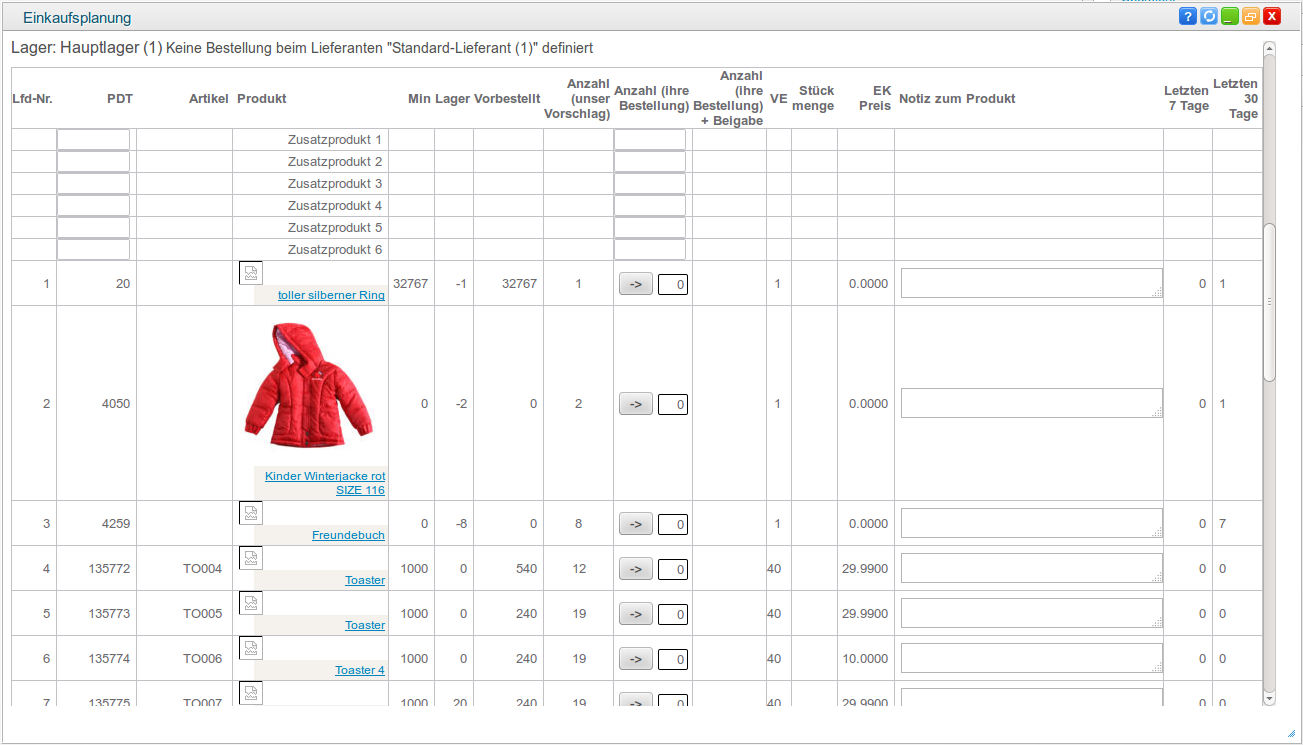
Die Felder werden Ihnen im einzelnen erklärt:
-
Lfd-Nr.: Fortlaufende Nummer zu jeder Position auf dem Einkaufsvorschlag.
-
PDT: Produkt-Nummer des vorgeschlagenen Artikels.
-
Artikel: Artikel-ID des vorgeschlagenen Artikels.
-
Produkt: Produktname des vorgeschlagenen Artikels. Wenn Sie auf den Namen klicken öffnet sich ein neues Fenster mit der Produktübersicht.
-
Min: Hinterlegter Mindestbestand für den Artikel.
-
Lager: Derzeitiger Bestand im ausgewählten Lager.
-
Vorbestellt: Derzeitige offene Positionen in aufgegebenen Bestellungen.
-
Anzahl (unser Vorschlag): Vorschlag vom System wie viele Einheiten dieses Artikels bestellt werden sollen.
-
Anzahl (Ihre Bestellung): Klick auf den Pfeil setzt die Anzahl auf “0”. Im Eingabefeld daneben können Sie die Anzahl selber ändern.
-
Anzahl (Ihre Bestellung + Beigabe): Hier können Sie manuell angeben, wie viele Beigaben Sie vom Lieferanten für diese Bestellung erhalten würden. Manche Lieferanten geben einzelne Einheiten des Artikels zusätzlich dazu, wenn man eine bestimmte Anzahl an Artikeln bestellt. Lesen Sie sich dazu bitte den Abschnitt “Marken-Rabatte” in dieser Dokumentation durch.
-
VE: Verpackungseinheit, manche Artikel lassen sich nur in bestimmter Menge bestellen, z.B. einzelne Getränkedosen sind auf einer Getränkeplatte zwölf Mal vorhanden.
-
Stückmenge: Die tatsächliche Menge der Artikel. Beträgt z.B. die Verpackungseinheit “10” und Sie bestellen diese fünf Mal ist die Stückmenge “50”.
-
EK Preis: Einkaufspreis des Artikels.
-
Notiz zum Produkt: Hinterlegen Sie eine Notiz zu jedem Produkt, diese wird auf der Bestellung an den Lieferanten angezeigt.
-
Letzten 7 Tage: Zeigt die Anzahl an Bestellungen dieses Artikels in den letzten 7 Tagen.
-
Letzten 30 Tage: Zeigt die Anzahl an Bestellungen dieses Artikels in den letzten 30 Tagen.
Sie können die Einkaufliste über den Button “laden / aktualisieren” unterhalb der Übersicht speichern, das System merkt sich bis zur nächsten Öffnung des Fensters von Ihnen geänderte Werte.
Über den Button "Alle Vorschläge annehmen” oberhalb der Übersicht können Sie die Einkaufsliste automatisch an den Lieferanten versenden. Dazu muss für diesen eine E-Mail-Adresse hinterlegt sein.
Marken-Rabatte
Über den Button “Marken Rabatte anzeigen” öffnet sich ein neues Fenster. Dort können Sie eine Staffelung hinterlegen, ab welcher Bestellmenge wie viele kostenlose Beilagen vom Lieferanten vereinbart sind. Es können beliebig viele Regeln pro Marke hinterlegt werden.
Das System prüft zu jedem Produkt, ob die Staffelmindestmenge nicht unterschritten wurde, und wählt anschließenend aus den Staffelungen diejenige aus, die der Bestellmenge am nächsten kommt.
Generell gilt: enthält das Eingabefeld in “Beigabe" ein Wert größer 0, wird die Bestellmenge aus der Spalte "Anzahl (ihre Bestellung) + Beilage" verwendet.
Die Funktion "Beilage" lässt sich so auch gezielt für ein Produkt ausschalten, indem man ins Eingabe-Feld "Beilage" eine 0 setzt.
Um die "Beilage" neu berechnen zu lassen (insofern eine Regel hinterlegt ist), setzen Sie das Eingabe-Feld "Beilage" leer und klicken den Button "laden / aktualisieren / speichern".
Beilage wird auch neu berechnet, wenn der Wert in der Spalte "Anzahl (ihre Bestellung)" verändert wurde (eigens definierte Werte werden dann wieder überschrieben).
Um eine neue Regel anzulegen wählen Sie bitte den Button “anlegen”:
Die Felder werden Ihnen im einzelnen erklärt:
-
Marke: Geben Sie den Namen der Marke ein. Dieser muss in den entsprechenden Produkten unter “Basis” im Feld “Marke” hinterlegt sein.
-
Mindestmenge: Stückzahl die bestellt werden muss um eine zusätzliche Beigabe zu erhalten.
-
Beigabe: Anzahl an kostenfreier Beigaben.
-
Wahl:
-
gleicher: Beigabe ist gleicher Artikel.
-
sonstiger: Beigabe ist ein anderer Artikel.
-
Beispiel: Wenn Sie als Mindestmenge “12” und als Beigabe “hinterlegen” so würde das System 15 Stück bestellen (12 kostenpflichtige + 3 kostenfreie). Im Bestellauftrag an den Lieferanten wird ein Artikel mit kostenloser Beigabe über zwei separate Zeilen gelistet. In der ersten Zeile erscheint wie bisher der Artikel mit der kostenpflichtigen Stückzahl. In der Folgezeile erscheinen die zusätzlich bestellten kostenfreien Beigaben.
Das System nimmt je Artikel die zu bestellende Gesamtstück als Grundlage und prüft ob bei dieser Stückzahl Marken-Rabatte gewährt werden. Diese Bestellmenge wird nun als Ausgangswert verwendet. Anschließend wird die Stückzahl der kostenpflichtig zu bestellende Gesamtmenge so lange reduziert bis die kostenpflichtige Menge +
Marken-Rabatte kleiner sind, als die insgesamt zu bestellende Menge. Sobald dies eintritt wird die zuvor als Grundlage verwendete Stückzahl verwendet.
Zusätzlich soll es möglich sein einen Zusatztext pro Bestellung als Hinweis zur Bestellung im Auftrag zu notieren. Dieser Text soll für den Lieferanten in der E-mail erscheinen. Er kann pro Artikel oder pro Auftrag hinterlegt werden.
Anschließend wählen Sie bitte den Button “anlegen -> modifizieren”. Die Regel erscheint dann in der Liste der angelegten Marken-Rabatte.